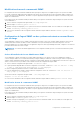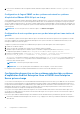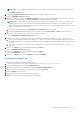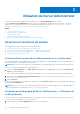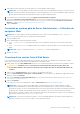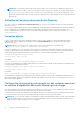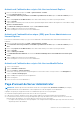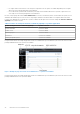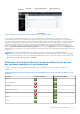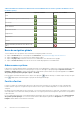Users Guide
Table Of Contents
- Guide de l’utilisateur de Dell EMC OpenManage Server Administrator Version 10.1.0.0
- Table des matières
- Introduction
- Enquête client OMSA
- Installation
- Nouveautés de cette version
- Systèmes d'exploitation pris en charge
- Mise à jour de composants système particuliers
- Service de gestion de stockage
- Instrumentation Service
- Contrôleur d'accès à distance (RAC)
- Journaux
- Disponibilité des normes de gestion des systèmes
- Page d'accueil de Server Administrator
- Autres documents utiles
- Obtention d'une assistance technique
- Contacter Dell EMC
- Configuration et administration
- Contrôle des accès basé sur des rôles
- Authentification
- Cryptage
- Attribution des privilèges d'utilisateur
- Ajout d'utilisateurs à un domaine sur les systèmes d'exploitation Windows
- Création d'utilisateurs Server Administrator sur les systèmes d'exploitation Red Hat Enterprise Linux et SUSE Linux Enterprise Server pris en charge
- Désactivation de comptes d'invités et anonymes sur des systèmes d'exploitation Windows pris en charge
- Configuration de l'agent SNMP
- Configuration de l'agent SNMP sur les systèmes exécutant des systèmes d'exploitation Windows pris en charge
- Modification du nom de communauté SNMP
- Configuration de votre système pour envoyer des interruptions SNMP à une station de gestion
- Configuration de l'agent SNMP sur les systèmes exécutant un système d'exploitation Red Hat Enterprise Linux pris en charge
- Configuration du contrôle d'accès de l'agent SNMP
- Actions d'installation de l'agent SNMP de Server Administrator
- Modification du nom de communauté SNMP
- Configuration de votre système pour envoyer des interruptions à une station de gestion
- Configuration de l'agent SNMP sur les systèmes fonctionnant sous des systèmes d'exploitation SUSE Linux Enterprise Server pris en charge
- Actions d'installation de Server Administrator SNMP
- Activation de l'accès SNMP à partir d'hôtes distants
- Modification du nom de communauté SNMP
- Configuration de l'agent SNMP sur des systèmes exécutant un serveur Ubuntu pris en charge
- Configuration de l'agent SNMP sur des systèmes exécutant les systèmes d'exploitation VMware ESXi 6.X pris en charge
- Configuration de votre système pour envoyer des interruptions à une station de gestion
- Configuration du pare-feu sur les systèmes exécutant des systèmes d'exploitation Red Hat Enterprise Linux et SUSE Linux Enterprise Server pris en charge
- Utilisation de Server Administrator
- Ouverture et fermeture de session
- Ouverture d'une session Server Administrator sur le système local
- Connexion au système géré de Server Administrator — Utilisation de l'icône de bureau
- Connexion au système géré de Server Administrator — Utilisation du navigateur Web
- Ouverture d'une session Central Web Server
- Utilisation de l'ouverture de session Active Directory
- Connexion directe
- Configuration des paramètres de sécurité sur des systèmes exécutant un système d'exploitation Microsoft Windows pris en charge
- Page d'accueil de Server Administrator
- Utilisation de l’aide en ligne
- Utilisation de la page d'accueil Préférences
- Utilisation de l'interface de ligne de commande de Server Administrator
- Ouverture et fermeture de session
- Services Server Administrator
- Gestion de votre système
- Gestion des objets de l'arborescence du système ou du module de serveur
- Objets de l'arborescence du système de la page d'accueil de Server Administrator
- Gestion des préférences : options de configuration de la page d'accueil
- Journaux de Server Administrator
- Utilisation de Remote Access Controller
- Affichage des informations de base
- Configuration du périphérique d’accès distant pour utiliser une connexion LAN
- Configuration du périphérique d'accès à distance pour utiliser une connexion par port série
- Configuration du périphérique d'accès à distance pour utiliser une communication série sur le LAN
- Configuration supplémentaire pour iDRAC
- Configuration des utilisateurs du périphérique d'accès à distance
- Définition des alertes de filtre d'événements sur plateforme
- Définition d'actions d'alerte
- Définition d’actions d’alerte pour les systèmes exécutant les systèmes d’exploitation Red Hat Enterprise Linux et SUSE Linux Enterprise Server pris en charge
- Définition des actions d'alerte sous Windows Server pour exécuter des applications
- Messages d'alertes de filtres d'événements sur plateforme du contrôleur BMC ou iDRAC
- Dépannage
- Questions fréquemment posées
- Identification de la série de vos serveurs Dell EMC PowerEdge
4. Pour activer les modifications de la configuration SNMP, redémarrez l'agent SNMP en saisissant commande systemctl snmpd
restart .
Configuration de l'agent SNMP sur des systèmes exécutant les systèmes
d'exploitation VMware ESXi 6.X pris en charge
Server Administrator prend en charge les interruptions SNMP sur VMware ESXi 6.X. Si une licence autonome est la seule licence présente,
la configuration SNMP échoue sur les systèmes d'exploitation VMware ESXi. Server Administrator ne prend pas en charge les opérations
Get et Set SNMP sur VMware ESXi 6.X, car la prise en charge SNMP requise n'est pas disponible. L'interface de ligne de commande (CLI)
VMware vSphere est utilisée pour configurer les systèmes exécutant VMware ESXi 6.X pour qu'ils envoient des interruptions SNMP à une
station de gestion.
REMARQUE : Pour en savoir plus sur la CLI VMware vSphere, voir vmware.com/support.
Configuration de votre système pour envoyer des interruptions à une station de
gestion
Server Administrator génère des interruptions SNMP en réponse aux modifications de l'état des capteurs et autres paramètres surveillés.
Vous devez configurer une ou plusieurs destinations d'interruption sur le système exécutant Server Administrator afin d'envoyer des
interruptions SNMP à une station de gestion.
Configurez le système ESXi exécutant Server Administrator pour qu'il envoie des interruptions à une station de gestion :
1. Installez la CLI VMware vSphere.
2. Ouvrez une invite de commande sur le système où la CLI VMware vSphere est installée.
3. Modifiez le répertoire dans lequel la CLI VMware vSphere est installée. L'emplacement par défaut sous Linux est /usr/bin.
L'emplacement par défaut sous Windows est C:\Program Files\VMware\VMware vSphere CLI\bin.
4. Exécutez la commande suivante : vicfg-snmp.pl --server <serveur> --username <nom_d'utilisateur> --
password <mot_de_passe> -c <communauté> -t <nom_d'hôte> @162/<communauté>
où <serveur> correspond au nom d'hôte ou à l'adresse IP du système ESXi, <nom_d'utilisateur> correspond à l'utilisateur sur
le système ESXi, <communauté> correspond au nom de communauté SNMP et <nom_d'hôte> correspond au nom d'hôte ou à
l'adresse IP de la station de gestion.
REMARQUE : L'extension .pl n'est pas requise sur Linux.
REMARQUE : Si vous ne spécifiez pas de nom d'utilisateur et de mot de passe, vous êtes invité à le faire.
La configuration des interruptions SNMP prend immédiatement effet sans avoir besoin de redémarrer les services.
Configuration du pare-feu sur les systèmes exécutant des systèmes
d'exploitation Red Hat Enterprise Linux et SUSE Linux Enterprise
Server pris en charge
Si vous activez la sécurité du pare-feu lors de l'installation de Red Hat Enterprise Linux/SUSE Linux, le port SNMP de toutes les interfaces
réseau externes est fermé par défaut. Pour que des applications de gestion SNMP comme OpenManage Essentials puissent détecter et
récupérer des informations depuis Server Administrator, le port SNMP d'au moins une interface réseau externe doit être ouvert. Si Server
Administrator détecte que le port SNMP n'est pas ouvert dans le pare-feu pour n'importe quelle interface réseau externe, il affiche un
message d'avertissement et consigne un message dans le journal système.
Vous pouvez ouvrir le port SNMP en désactivant le pare-feu, en ouvrant l'ensemble d'une interface réseau externe dans le pare-feu ou
en ouvrant le port SNMP d'au moins une interface réseau externe dans le pare-feu. Vous pouvez exécuter cette action avant ou après le
démarrage de Server Administrator.
Pour ouvrir le port SNMP sur Red Hat Enterprise Linux à l'aide de l'une des méthodes décrites précédemment, procédez comme suit :
1. À l'invite de commande Red Hat Enterprise Linux, saisissez setup et appuyez sur <Entrée> pour démarrer l'utilitaire de configuration
du mode texte.
22
Configuration et administration